素材图片选择古建筑为背景,因此调色的时候需要配合背景,加入一些较为怀旧的古典颜色。作者选择的是蓝黄色,非常不错。
最终效果

原图

一、Photoshop打开素材图片,把背景图层复制一层。
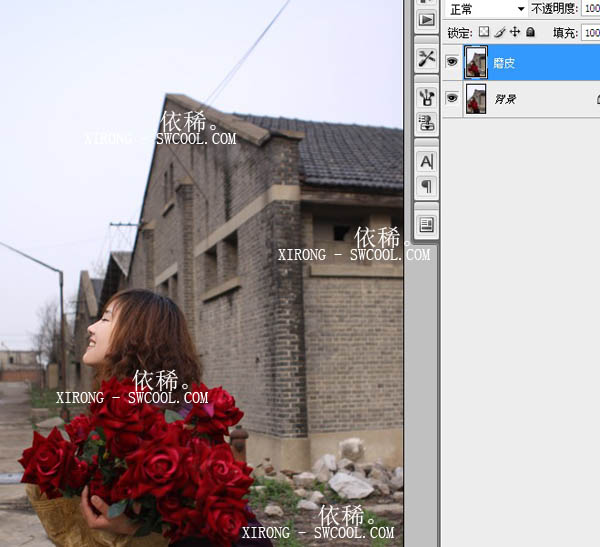
二、按Ctrl + Alt + Shift + 2 调出高光选区,新建一个图层填充淡黄色,混合模式改为“正片叠底”。

三、创建可选颜色调整图层,加强花的红色,并让皮肤更红透,参数设置如下图。
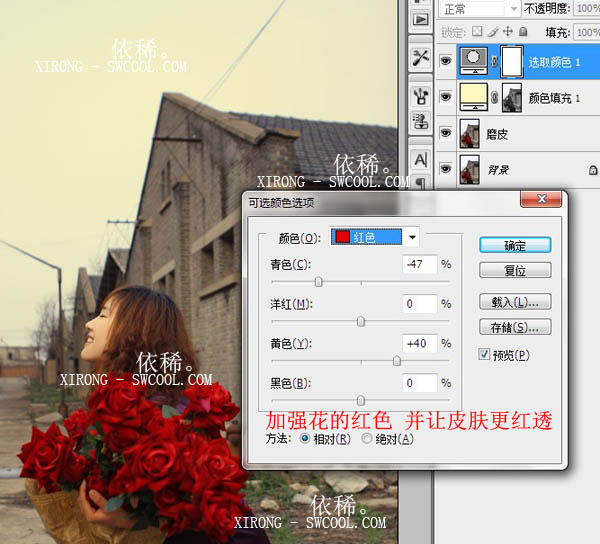
四、创建色彩平衡调整图层,对高光进行调整,是整体通透,并且增加黄色,参数如下图。

五、创建可选颜色调整图层,对黑色进行调整,让暗部呈现蓝紫色,是色调统一,如下图。

六、同样选取高光选区,创建色彩平衡调整提亮一点,蒙版是为了不提亮暗部,加强对比度。

七、创建亮度/对比度调整图层,稍微提亮整体,参数设置如下图。觉得有点过了,细节有损失,所以降低图层透明度。
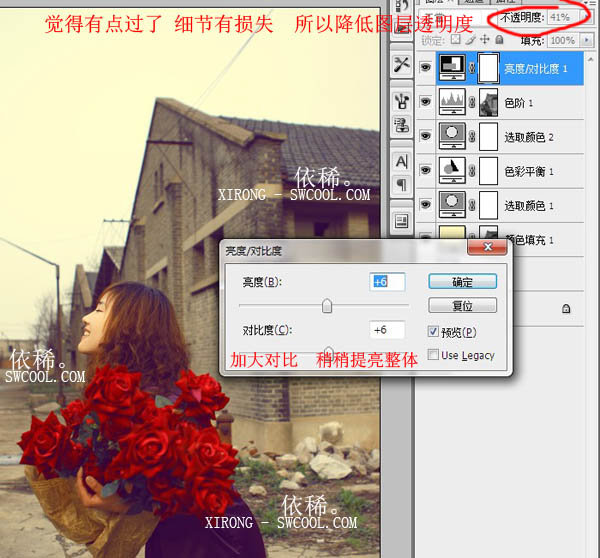
八、创建曲线调整图层,对蓝色进行调整,参数设置如下图,最后一次统一色调。确定后把混合模式改为“颜色”,如下图。
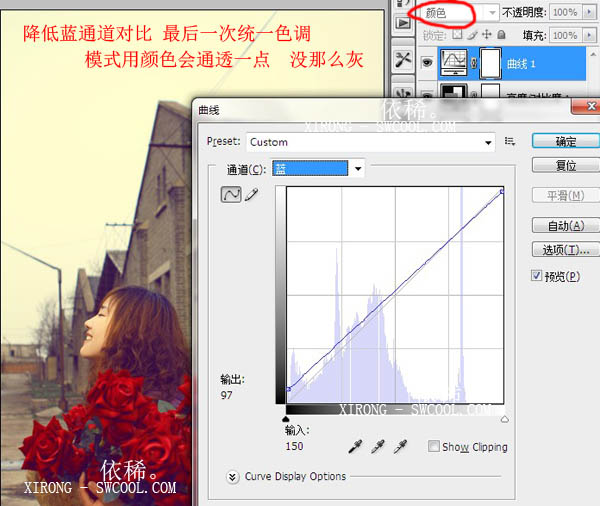
九、盖印图层,执行:滤镜 > 锐化 > USM锐化,参数设置如下图。

十、再用智能锐化,锐化整体。
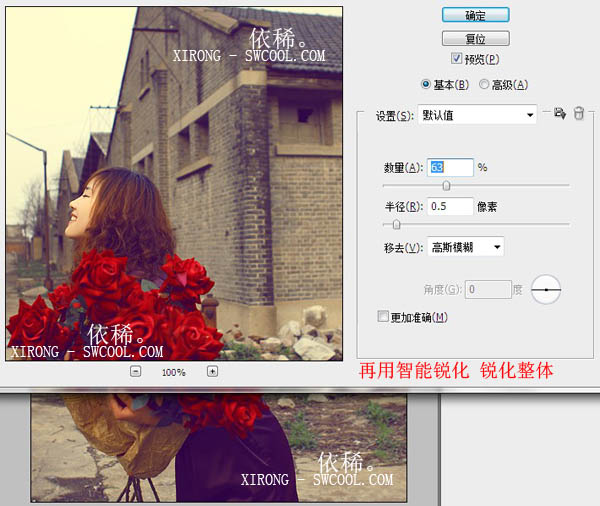
最终效果:
